打开BIN文件的方法有使用虚拟光驱软件、使用专用软件和使用文件解压软件。BIN文件是二进制文件的一个常见扩展名,它可以包含各种类型的数据,包括软件、固件、镜像文件等等。由于BIN文件以二进制格式存储数据,所以它无法被传统文本编辑器直接读取。BIN文件在计算机行业中应用广泛,比如游戏中的 ROM 文件、光盘映像文件、以及某些压缩档案等。
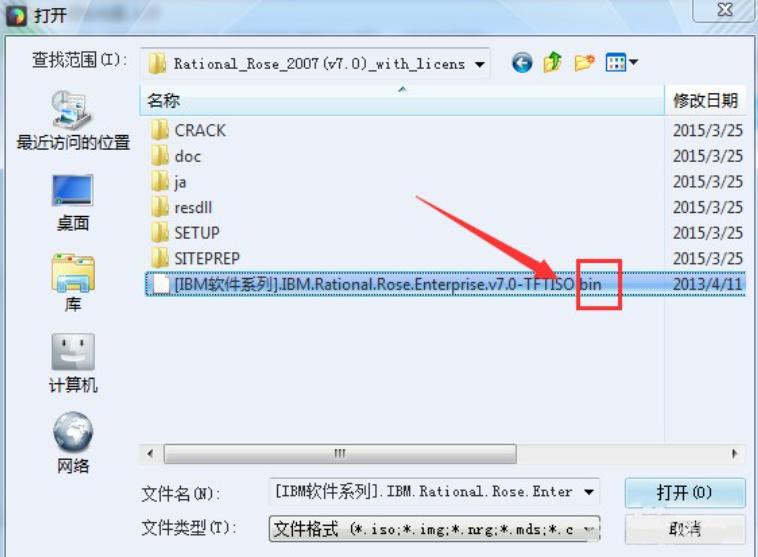
一、开放BIN文件的类型及其使用场景
文件类型 描述 用途
卷影文件 通常用于存储光盘的镜像 可用于光盘烧录、虚拟光驱等场景
游戏ROM 许多游戏机使用的ROM文件 在模拟器中运行旧游戏
蓝光/视频文件 存储视频和音频流 用于多媒体播放软件
固件文件 设备固件信息 用于设备更新或重装
数据文件 各类二进制数据文件 用于软件、游戏、或者其他应用程序的运行
二、打开BIN文件的方法
由于BIN文件种类繁多,具体打开的方法也各不相同。下面介绍一些常见的打开BIN文件的方法及工具。
(一)使用虚拟光驱软件
如果BIN文件是一个光盘映像文件(通常配合CUE文件使用),您可以利用虚拟光驱软件来加载该文件。下面是常用的虚拟光驱软件:
软件名称 特点
Daemon Tools 界面友好,支持多种镜像格式
PowerISO 具有压缩、加密镜像的功能
WinCDEmu 免费且开源的轻量级工具
Alcohol 120% 功能强大但较为复杂
使用方法:
1. 下载并安装虚拟光驱软件。
2. 打开软件,选择“挂载”选项。
3. 找到你的BIN文件,进行挂载。
4. 挂载后,您可以在“我的电脑”中看到一个新的虚拟光盘驱动器,就像插入了一张物理光盘一样。
(二)使用专用软件
一些特定类型的BIN文件可能需要专用的软件进行打开。例如:
游戏ROM:可通过模拟器播放(如ZSNES,Cemu等)。
固件:一般通过设备自带的更新程序进行更新。
文件类型 专用软件 使用方法
游戏ROM ZSNES, SNES9x 在模拟器中加载ROM文件,进行游戏
固件文件 设备厂商工具 下载并运行相关的固件更新工具
(三)使用文件解压软件
某些BIN文件实际上是一个压缩文件,您可以尝试使用解压软件来打开它,特别是像 7-Zip、WinRAR 这样的工具。
软件名称 支持的文件格式
7-Zip 支持多种格式,包括ZIP,RAR,BIN等
WinRAR 同样支持多种压缩和备份文件
使用方法:
1. 安装支持BIN的解压缩软件。
2. 右键点击BIN文件,选择“解压到当前文件夹”或“打开”。
3. 如果软件支持,BIN文件会被展开为文件。
(四)使用文本编辑器
某些情况下,特别是较小的文本型BIN文件,您可以尝试用简单的文本编辑器(如记事本)打开。然而这只适用于部分类型,且大多数情况下只会看到乱码。
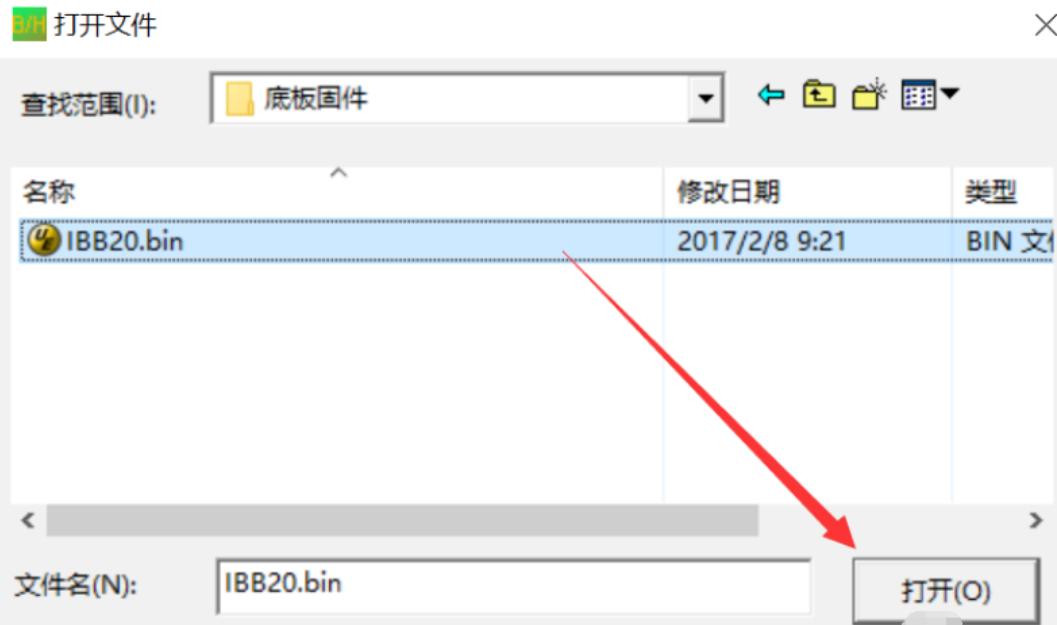
三、BIN文件转换
当您确定BIN文件的类型后,您还可以考虑将其转换为其他格式以便于阅读或使用。这通常可以通过特定的软件实现。
转换工具 转换功能
AnyToISO 将BIN文件转换为ISO镜像文件
BIN to ISO Converter 同样的转化功能,专门针对BIN文件
BIN文件的打开方式与文件类型紧密相关,了解其具体类型可以帮助我们选择合适的工具进行操作。正确使用虚拟光驱、模拟器、解压工具等,可以让我们轻松处理各种BIN文件。 在尝试打开BIN文件时,请认真判断文件用途,避免使用不当导致数据损坏或系统不稳定。
常见问题解答
问:BIN文件是否可以直接用记事本打开?
答:通常来说,BIN文件是二进制文件,直接用记事本打开可能会看到乱码。不过某些特定内容是可以被直接查看的,这取决于文件的具体格式。
问:如何知道BIN文件的具体类型?
答:可以根据文件的来源或扩展名来判断。有些BIN文件伴随有CUE或其他文件,可以通过这些文件获得更多信息。
问:打开BIN文件需要付费软件吗?
答:大部分打开BIN文件的方法都是免费的,像虚拟光驱、解压工具等都有免费的版本。


